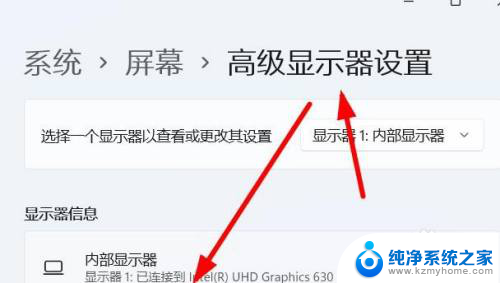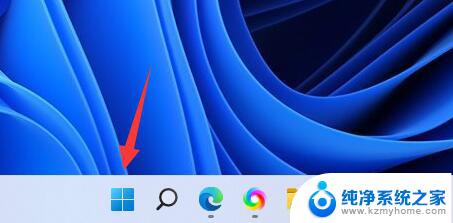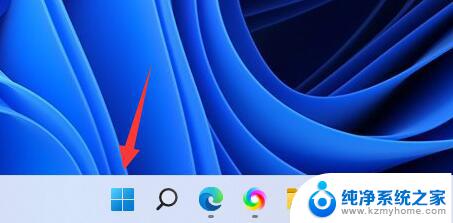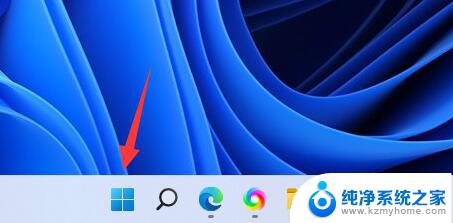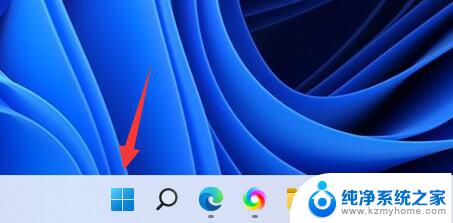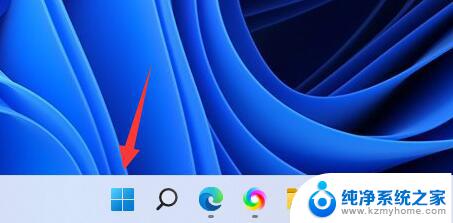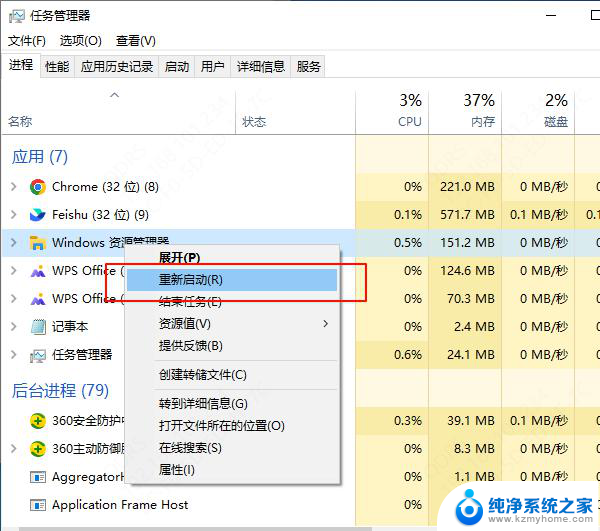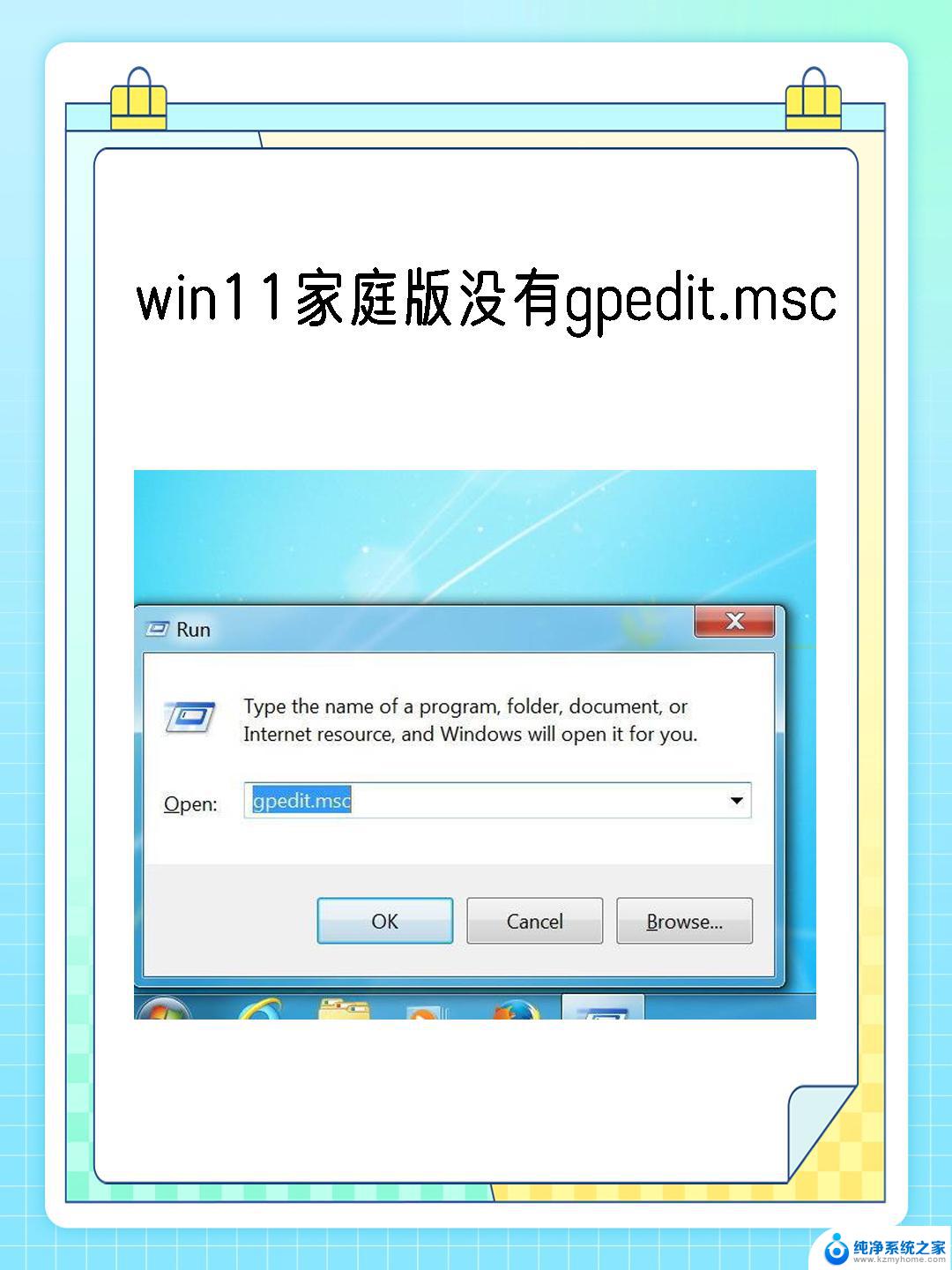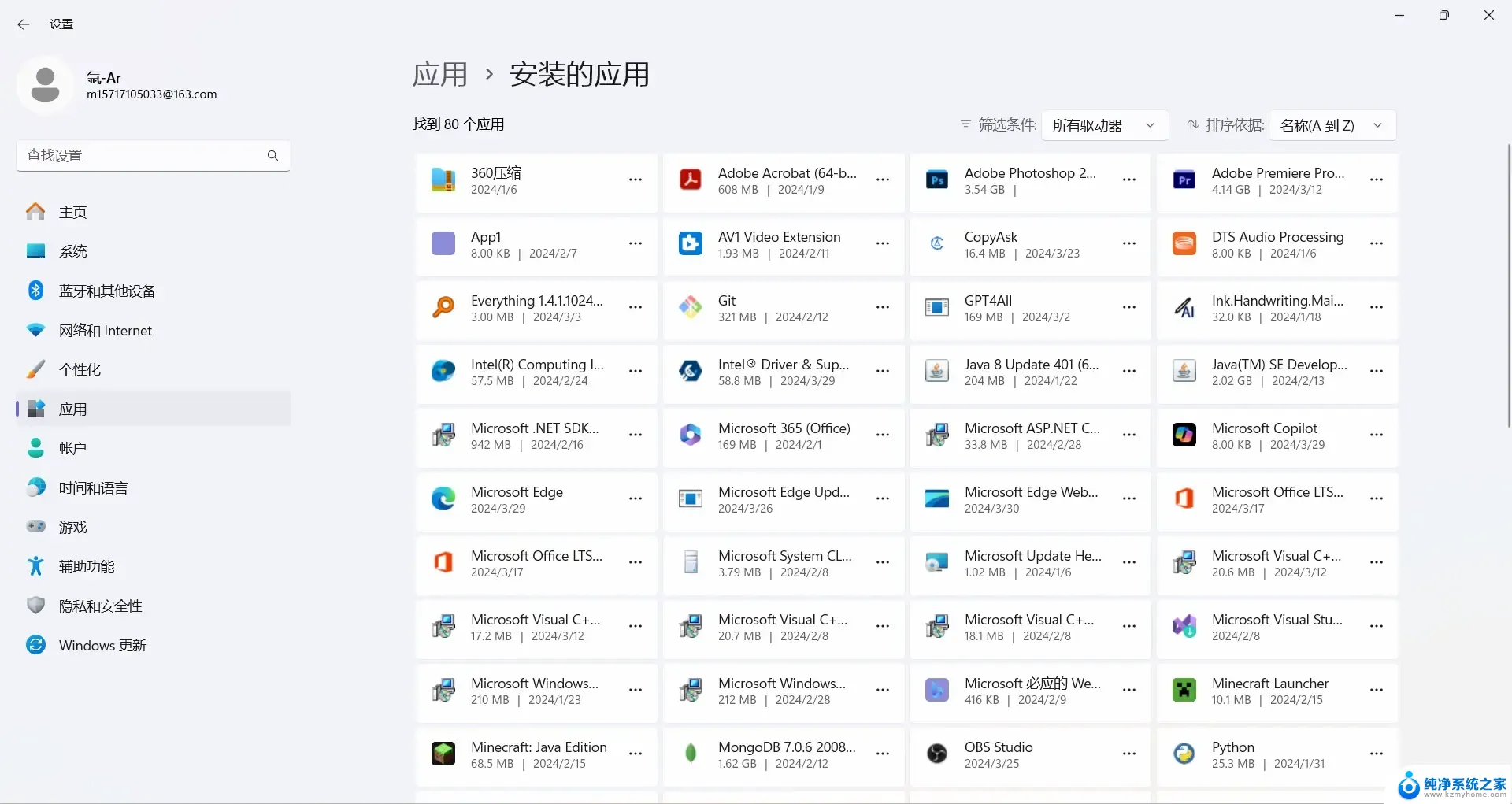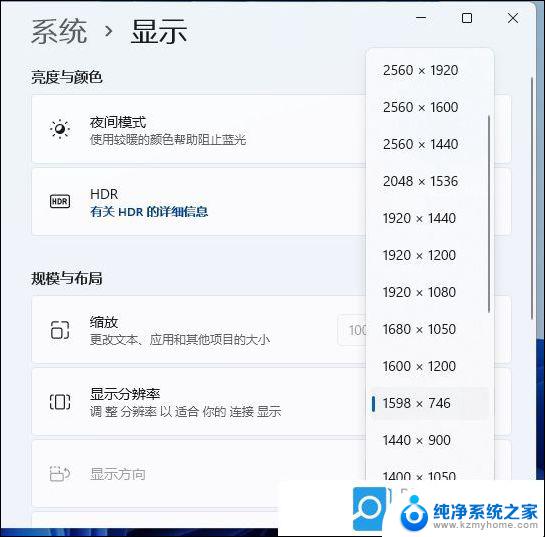win11怎么看刷新率 Windows11屏幕刷新率设置方法
更新时间:2023-09-05 13:39:04作者:yang
win11怎么看刷新率,Windows 11作为微软最新发布的操作系统,在屏幕刷新率方面进行了一系列的升级和优化,屏幕刷新率直接影响到我们在使用电脑时的视觉体验,更高的刷新率可以带来更加流畅和清晰的画面。那么对于用户来说,如何设置Windows 11的屏幕刷新率呢?在本文中我们将探讨Win11系统下的屏幕刷新率设置方法,帮助大家更好地调整和优化自己的电脑显示效果。
具体步骤:
1.在桌面空白处点击鼠标右键,选择【显示设置】,点击打开

2.进入【显示】选项卡以后,下拉滚轮找到【高级显示】,鼠标左键点击
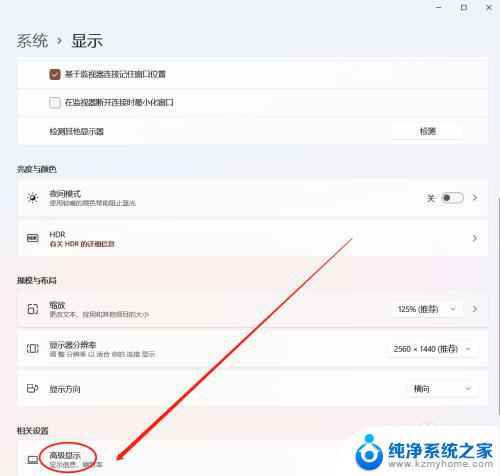
3.进入高级选项卡后,在右下角就能看见可以选择的屏幕刷新率。选择最高的一个。
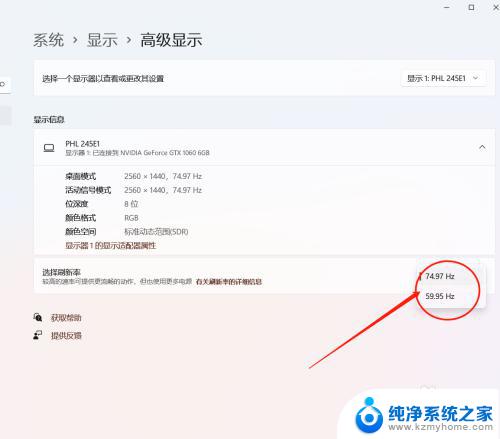
以上是关于如何查看Win11刷新率的全部内容,有需要的用户可以按照这些步骤进行操作,希望对大家有所帮助。